අන්තර්ගත වගුව
Excel ප්රධාන වශයෙන් දත්ත පත්රිකා සෑදීමට සහ ගණනය කිරීම් සඳහා කැල්කියුලේටරයක ආධාරයෙන් තොරව භාවිතා කරයි. එක්සෙල් භාවිතා නොකර එක් දිනක් ගත කිරීමට ව්යාපාරික ආයතනවලට සිතිය නොහැක. කෙසේ වෙතත්, ව්යාපාරික අරමුණු සඳහා, Excel ගොනු පුද්ගලයාගෙන් පුද්ගලයාට මාරු කළ යුතුය. නමුත් ෆයිල් සයිස් එක වැඩි නම් ගොඩක් වෙලා යනවා. නැවතත්, දත්ත පත්රිකාවේ ඕනෑම වෙනසක් යාවත්කාලීන කිරීමට බොහෝ කාලයක් ගතවේ. එබැවින් Excel වැඩපොතක විශාල ගොනු ප්රමාණය සඳහා හේතුව තීරණය කිරීම ඉතා වැදගත් වේ. මෙම ලිපියෙන්, මම ඔබට පෙන්වන්නම් Excel හි විශාල ගොනු ප්රමාණයට හේතුව කුමක්ද යන්න තීරණය කරන්නේ කෙසේදැයි මම පෙන්වන්නම්.
පුහුණු වැඩපොත බාගන්න
යනු කුමක්ද යන්න තීරණය කරන්න විශාල ගොනු ප්රමාණයට හේතු වීම. එක්සෙල් හි. අපි දැන් ඒවා පරීක්ෂා කරමු!
1. අනවශ්ය සැඟවුණු වැඩ පත්රිකාවක් සඳහා පරීක්ෂා කරන්න
ඔබට වෙනත් කෙනෙකුගෙන් Excel ගොනුවක් ලැබී ඇත්නම් හෝ එය ජාලයෙන් බාගත කර ඇත්නම්, ලැබුණු / බාගත කළ ගොනුවේ සැඟවුණු යම් යම් දේවල් අඩංගු විය හැක. වැඩ පත්රිකාව. වැඩ කරන පත්රවල සත්ය අංකය දැන ගැනීමට, පහත පියවර අනුගමනය කරන්න
- පළමුව, සමාලෝචනය ටැබ්> වැඩපොත් සංඛ්යාලේඛන ක්ලික් කරන්න.

- ඉන්පසු සැබෑ පත්ර ගණන පෙන්වන උත්පතනයක් දිස්වනු ඇත.

අපි කියමුpop-up පෙන්නුම් කරන්නේ සක්රිය ගොනුව සඳහා පත්ර ගණන 3ක් වන නමුත් ඔබට දැකිය හැක්කේ පත්ර 2ක් පමණක් බවයි. අනවශ්ය පත්රය සඟවා තිබිය හැකි නමුත් එය තවමත් ගොනු ප්රමාණය වැඩි කරයි. පත්රය සැඟවීම ඉවත් කිරීම සඳහා:
- මෙහි, පත්රයේ නමක් මත, මූසිකය දකුණු-ක්ලික් කරන්න> Unhide ක්ලික් කරන්න.

- ඉන්පසු, සැඟවුණු පත්ර පෙන්වනු ඇත. ඔබට සැඟවීමට අවශ්ය පත්රය තෝරන්න> OK ක්ලික් කරන්න.

- එබැවින්, ඔබේ සැඟවුණු පත්රය දිස්වනු ඇත. ඔබට ඒවා අවශ්ය නැතිනම් දැන් මකා දැමිය හැක.

ඉතින්, සැඟවුණු ගොනුව එක්සෙල් හි විශාල ගොනු ප්රමාණයට ප්රධාන හේතුවකි.
2. Binary Format(.xlsb) ගොනුවේ ප්රමාණය අඩු කරයිද නැද්ද යන්න පරීක්ෂා කරන්න
Excel ගොනුවක් පෙරනිමියෙන් ( .xlsx ) ගොනු ආකෘතිය ලෙස සුරකියි. නමුත්, ඔබ එය ද්විමය ආකෘතියට ( .xlsb ) සුරකින විට, ගොනු ප්රමාණය ස්වයංක්රීයව අඩු වේ. එබැවින්, ඔබට කෙටි ප්රමාණයකින් යුත් Excel ගොනුවක් අවශ්ය නම්, ගොනුවේ ආකෘතිය පරීක්ෂා කරන්න, මන්ද පෙරනිමි ( .xlsx) ආකෘතිය ගොනු ප්රමාණය වැඩි කිරීමට එක් හේතුවක් වේ.
ඔබට ගොනුව ද්විමය ( .xlsb ) ආකෘතියට පරිවර්තනය කිරීමට අවශ්ය නම්:
- පළමුව, ගොනුවේ පිටපතක් Excel Binary Workbook (*.xlsb) තුළ සුරකින්න ) ආකෘතිය.

- ඉන්පසු, ද්විමය ආකෘතිය පෙරනිමි ආකෘතිය සමඟ සසඳන්න. Binary ආකෘතිය Default ට වඩා අඩු මතකයක් පරිභෝජනය කර ඇති බව ඔබට පෙනෙනු ඇත.ආකෘතිය.

ඉතින්, ගොනු ප්රමාණය වැඩි කිරීමට පෙරනිමි ආකෘතියද වගකිව යුතුය.
වැඩිදුර කියවන්න: 1>විශාල Excel ගොනු ප්රමාණය 40-60% කින් අඩු කරන්න (ඔප්පු කළ ක්රම 12)
3. විශාල ගොනු ප්රමාණයට හේතු වන භාවිතයට නොගත් වැඩ පත්රිකාවක් තිබීම
Excel ගොනු ප්රමාණය හඳුන්වාදීමත් සමඟ වැඩි වේ. නව වැඩ පත්රිකා. ඔබගේ Excel ගොනුවේ භාවිතා නොකළ හෝ අනවශ්ය ලෙස භාවිතා කරන ලද පත්රයක් අඩංගු විය හැකි අතර එය ඔබගේ ගොනු ප්රමාණය වැඩි කිරීමට වගකිව යුතුය. එබැවින්, ඔබගේ ගොනුවේ කිසිදු සූත්රයක් හෝ වෙනත් විශේෂාංගයක් අඩංගු නොවන නමුත් අමු දත්ත පමණක් ඇති අනවශ්ය වැඩ පත්රයක් තිබේදැයි පරීක්ෂා කරන්න. එසේ නම්, ඔබට අවශ්ය දත්ත වෙනත් පත්රයකට පිටපත් කර භාවිත නොකළ පත්රය මකා දමන්න, එය ඔබට ගොනු ප්රමාණය අඩු කිරීමට උපකාරී වනු ඇත.
4. Excel ගොනුවේ හිස් ඉඩ නිර්ණය කරන්න
එක්සෙල් හි ගොනු ප්රමාණය වැඩි කිරීමට වඩාත් පොදු හේතුවක් වන්නේ වැඩ කරන පත්රයේ හිස් ඉඩයි. පත්රයේ හිස් ඉඩක් තිබේද යන්න තීරණය කිරීමට, CTRL+END ඔබන්න, එවිට කර්සරය ඔබව අවසන් සක්රිය වැඩ කරන කොටුව වෙත ගෙන යනු ඇත.

එය ඔබට ඔබේ දත්ත පසුකර බොහෝ පේළි හෝ තීරු ගෙන යන්නේ නම්, මතකයේ ප්රමාණය වැඩි කිරීම සඳහා සියලුම ආකර්ශනීය සෛල වගකිව යුතුය. ඔබට මෙය නිවැරදි කර මෙම අමතර කොටු සියල්ල මකා දැමීමට අවශ්ය නම්, පහත පියවර අනුගමනය කරන්න:
- පළමුව, ඔබේ පළමු හිස් පේළිය හෝ තීරුව තෝරන්න. යන්තම් ඔබන්න SHIFT+SPACE (පේළිය සඳහා) හෝ CTRL+SPACE (සඳහාතීරුව).

- දැන්, ඉතා පහළ හෝ තේරීම සඳහා CTRL+SHIFT+DOWN ARROW (හෝ RIGHT ARROW) ඔබන්න. වැඩ පත්රිකාවේ ඉතා දකුණු කොටුව.

- ඉන් පසු DELETE බොත්තම එබීමෙන් වළකින්න. මූසිකය මත දකුණු-ක්ලික් කර Delete තෝරන්න. මතක තබා ගන්න, DELETE ඔබා Delete තේරීමෙන් එම ප්රතිඵලය නොපෙන්වයි.
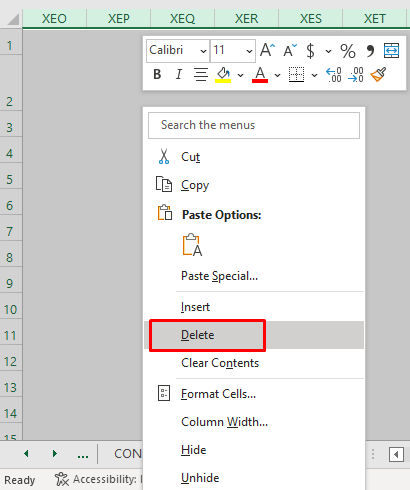
5. අනවශ්ය හැඩතල ගැන්වීම විශාල වීම ගොනු ප්රමාණය
ඔබේ ගොනුව ඇස් සනසන සහ පාඨකයාට හිතකර කිරීමට විශේෂ ආකාරයකින් ඉදිරිපත් කර ඇති අමු දත්ත අවශ්ය විය හැක. නමුත් ඔබ වැඩ පත්රිකාවේ සෛල සංයුති කළ වහාම ගොනු ප්රමාණය සමානුපාතිකව වැඩි වේ. එබැවින්, ඔබගේ දත්ත වලට අනවශ්ය හැඩතල ගැන්වීම් සිදු නොකරන ලෙස මම ඔබට නිර්දේශ කරමි. ඇත්ත වශයෙන්ම, ඔබට ඔබේ රැකියා අරමුණ සඳහා හෝ ඔබේ සේවාලාභීන් සඳහා හැඩතල ගැන්වීම අවශ්ය වේ, නමුත් මම කතා කරන්නේ ඇස් පිනවීම සඳහා පමණක් කරන ලද අධික හැඩතල ගැන්වීම සහ ඇත්ත වශයෙන්ම කිසිදු හැඩතල ගැන්වීමක් අවශ්ය නොවන ඕනෑම අභ්යන්තර ගොනුවක් සඳහා ය.
අවසාන වශයෙන් නොව අවම වශයෙන්, පැහැදිලි හැඩතල ගැන්වීම ගැන ප්රවේශම් වන්න, නිෂ්කාශනය කිරීමෙන් ඩොලර් ලකුණ සහ අනෙකුත් වැදගත් විශේෂාංග අතුරුදහන් විය හැක.
ආකෘතිකරණය පිරිසිදු කිරීම සඳහා:
- දත්ත තෝරන්න> Home tab> ක්ලික් කරන්න සංස්කරණය > Clear > Clear Format තෝරන්න.

තවත් කියවන්න: [ස්ථාවර!] Excel ගොනුව No සඳහා ඉතා විශාලයි හේතුව (හැකි විසඳුම් 10)
සමානකියවීම්
- මැක්රෝ සමඟ Excel ගොනු ප්රමාණය අඩු කරන්නේ කෙසේද (පහසු ක්රම 11)
- Excel ගොනුව Zip වෙත සම්පීඩනය කරන්න (සුදුසු ක්රම 2ක් )
- Excel ගොනුව කුඩා ප්රමාණයට සම්පීඩනය කරන්නේ කෙසේද (පහසු ක්රම 7ක්)
6. අතින් ගණනය කිරීම් යෙදීම
Excel පත්රයක ගණනය කිරීමේ විකල්පය සාමාන්යයෙන් ස්වයංක්රීය ලෙස සකසා ඇති අතර එය ගණක යන්ත්රය වේගයෙන් ක්රියාත්මක කිරීමට ඉතා ප්රයෝජනවත් වේ. නමුත් ඒ සමගම, එය යම් දුරකට විශාල ගොනු ප්රමාණයන් ඇති කිරීමට ද වගකිව යුතුය. එබැවින්, විශාල ප්රමාණයේ Excel ගොනු සඳහා, ගොනු ප්රමාණය අඩු කිරීම සඳහා එය ප්රයෝජනවත් වේ. මේ සඳහා, සූත්රය ටැබය වෙත ගොස් ගණන විකල්ප වෙතින් මැනුවල් තෝරන්න.

7. Excel හි පින්තූර ප්රමාණය තීරණය කිරීම සහ අඩු කිරීම
ඔබගේ Excel ගොනුවේ විශාල පරිමාණයේ පින්තූර ඇතුළත් කර ඇත්නම්, එය ඔබගේ ගොනු ප්රමාණයද වැඩි කළ හැක. ඔබගේ පින්තූරයේ පරිමාණය අඩු කිරීමට:
- පළමුව, පින්තූරය ක්ලික් කර එය මත දකුණු-ක්ලික් කරන්න> ප්රමාණය සහ ගුණාංග තෝරන්න.

- ඉන්පසු, ආකෘති පින්තූර සංවාද කොටුව පෙන්වනු ඇත. මෙතැන් සිට, ප්රමාණය අඩු කිරීමට ඔබට පින්තූරයේ නව උස සහ පළල පැවරිය හැක.
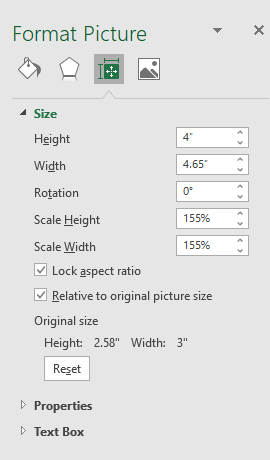
තවත් කියවන්න: පින්තූර සමඟ Excel ගොනු ප්රමාණය අඩු කරන්නේ කෙසේද (පහසු ක්රම 2ක්)
8. භාවිත නොකළ විවර්තන වගු සහ amp; ප්රස්ථාර
ගොනු ප්රමාණය විශාල වීමට එක් ප්රධාන හේතුවක් වන්නේ එහි තිබීමයි විවර්තන වගු සහ ප්රස්ථාර. විවර්තන වගු ප්රධාන වශයෙන් භාවිත වන්නේ දත්තවල ඉක්මන් සාරාංශයක් ලබා ගැනීම සඳහා ය. එය ගොනු විශාලත්වය සැලකිය යුතු ලෙස වැඩි කරයි. එබැවින්, එක්සෙල් පත්රයේ අනවශ්ය පිවට් වගුවක් තිබේදැයි පරීක්ෂා කළ යුතුය. විවර්තන වගුවක් එක් වරක් භාවිතා කිරීම සඳහා පමණක් නම්, එය ගොනු ප්රමාණය කෙටි කිරීමට උපකාරී වන බැවින් ඒවා ඉක්මනින් ඉවත් කිරීම වඩා හොඳය. ප්රස්ථාරය සඳහා ද එය එසේම වේ. එබැවින්, විවර්තන වගු සහ ප්රස්ථාර අනවශ්ය ලෙස භාවිතා කිරීමෙන් වළකින ලෙස මම ඔබට නිර්දේශ කරමි.
9. සැඟවුණු සෛල සඳහා පරීක්ෂා කරන්න
ගොනු ප්රමාණය වැඩි කිරීම සඳහා සැඟවුණු සෛල අඩංගු Excel ගොනු ද වගකිව යුතුය. මෙම අවස්ථාවේදී, ඔබ සැඟවුණු සෛල සඟවා ඒවා මකා දැමිය යුතුය. එය ඔබට Excel ගොනුවේ ප්රමාණය අඩු කිරීමට උපකාරී වනු ඇත.
10. පත්ර නව ගොනුවකට පිටපත් කරන්න
පත්ර හෝ පත්ර සමූහය පිටපත් කිරීමෙන් විශාල ප්රමාණයේ කුමන පත්රය ද යන්න ඔබට පරීක්ෂා කළ හැක. නව ගොනුවකට. පත්ර පිටපත් කිරීම සඳහා:
- පළමුව, පත්රයේ නම මත දකුණු-ක්ලික් කරන්න> Move or Copy තෝරන්න.

- දැන්, (නව පොත) තෝරා සලකුණු කරන්න පිටපතක් සාදන්න .

අවසාන වශයෙන්, නව වැඩපොත සුරකින්න සහ ගොනුවේ ප්රමාණය පරීක්ෂා කරන්න. ඉතා විශාල ගොනු ප්රමාණයක වෙනස ඔබට දැකගත හැකි වනු ඇත.
නිගමනය
මෙම ලිපියෙන්, Excel හි විශාල ගොනු ප්රමාණයට හේතුව කුමක්දැයි තීරණය කරන්නේ කෙසේදැයි ඔබ ඉගෙන ගෙන ඇත. මෙතැන් සිට ඔබට විශාල ගොනු ප්රමාණයට හේතුව කුමක්දැයි ඉක්මනින් තීරණය කළ හැකි යැයි මම බලාපොරොත්තු වෙමිඑක්සෙල් වැඩපොත. ඔබට මෙම ලිපිය සම්බන්ධයෙන් වඩා හොඳ ක්රම හෝ ප්රශ්න හෝ ප්රතිපෝෂණ තිබේ නම්, කරුණාකර ඒවා අදහස් පෙට්ටියේ බෙදා ගැනීමට අමතක නොකරන්න. මෙය මගේ ඉදිරි ලිපි පොහොසත් කිරීමට උපකාරී වනු ඇත. තවත් විමසීම් සඳහා, කරුණාකර අපගේ වෙබ් අඩවිය ExcelWIKI වෙත පිවිසෙන්න. සුභ දවසක්!

